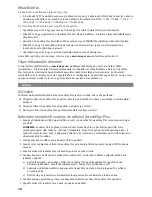3
• Activate the ScreenPlay Plus by pressing the STANDBY button on the remote control.
• Make sure the batteries in the remote control are good. If needed, install two fresh AAA batteries.
• Make sure the batteries are oriented correctly.
For additional troubleshooting help, visit the support area on
www.iomega.com
.
Complete User's Manual
A complete user’s manual in HTML format is available on the support area on
www.iomega.com
. The manual
includes additional information on installation, setup options, troubleshooting, and using the ScreenPlay Plus
player and remote control. You can view the manual online or download it to your computer. The manual is
available in English, French, German, Italian, Spanish, Portuguese, Dutch, Russian, and Chinese Simplified.
Prise en main
Votre lecteur multimédia ScreenPlay Plus est facile à utiliser. Voici comment procéder pour la prise en main :
A. Connectez le ScreenPlay Plus à votre ordinateur pour transférer des fichiers et organiser votre bibliothèque
multimédia.
B. Déconnectez le ScreenPlay Plus de votre ordinateur et connectez-le à votre téléviseur.
C. Activez le ScreenPlay Plus et lisez vos fichiers multimédia sur votre téléviseur.
Chargement de fi chiers multimédia sur le ScreenPlay Plus
1. Connectez le câble USB inclus au port USB à l’arrière du ScreenPlay Plus (signalé par le symbole USB).
REMARQUE :
le connecteur USB à l’avant du ScreenPlay Plus est un port USB hôte qui vous permet de
connecter un périphérique USB, comme un appareil photo, un lecteur flash ou un disque dur externe, au
ScreenPlay Plus lorsque celui-ci est connecté à un téléviseur. Consultez le guide de l’utilisateur en ligne
pour obtenir de plus amples informations sur l’utilisation du port USB hôte.
2. Connectez l’autre extrémité du câble USB à un port USB sur votre ordinateur.
3. Connectez l’alimentation au ScreenPlay Plus et à un onduleur (UPS) ou à une prise secteur.
4. Appuyez sur le bouton d’alimentation situé à l’arrière du ScreenPlay Plus pour l’allumer.
5. Copiez et collez les fichiers vers le ScreenPlay Plus comme vous le feriez avec tout autre périphérique relié à
votre ordinateur.
a. Utilisez le Poste de travail ou l’Explorateur Windows pour créer des dossiers et des sous-dossiers sur le
ScreenPlay Plus, ce qui vous permettra de localiser facilement vos vidéos, votre musique et vos photos.
b. Copiez et collez des fichiers multimédia de votre ordinateur dans les dossiers créés sur le ScreenPlay
Plus.
c. Consultez le guide de l’utilisateur en ligne pour obtenir des suggestions supplémentaires sur
l’organisation de votre bibliothèque multimédia.
6. Utilisez la procédure de retrait sécurisé de votre système d’exploitation pour déconnecter le ScreenPlay
Plus.
7. Eteignez l’alimentation du ScreenPlay Plus, puis déconnectez-le de l’ordinateur.
Lecture de fi chiers multimédia sur votre téléviseur
1. Connectez le ScreenPlay Plus à votre téléviseur.
• Pour obtenir de meilleures performances du disque dur, utilisez un câble HDMI pour le connecter à
HDTV (câble non inclus).
• Vous pouvez connecter le ScreenPlay Plus avec le câble AV composite (connecteurs jaune, rouge et
blanc) pour connecter le câble vidéo et audio RCA en faisant correspondre les couleurs des prises sur le
téléviseur.
• Consultez le guide de l’utilisateur en ligne pour connaître les autres options de connexion (vidéo
composant, audio coaxial, SCART).
2. Connectez l’alimentation au ScreenPlay Plus et à un onduleur (UPS) ou à une prise secteur.